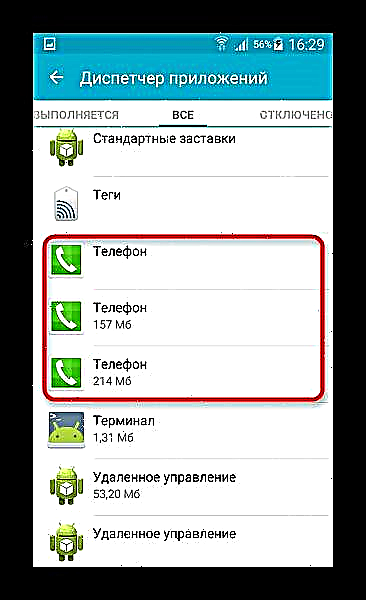Mahitabo nga kung mosulay ka sa pagsugod sa sumbanan nga aplikasyon alang sa mga tawag, mahimo kini mag-crash sa kasaypanan "Ang proseso com.android.phone mihunong." Ang kini nga matang sa kapakyasan nahitabo lamang sa mga hinungdan sa software, mao nga mahimo nimo kini itul-id sa imong kaugalingon.
Pagtangtang sa "Ang proseso sa com.android.phone hunong"
Kasagaran, ang ingon nga usa ka sayup makita sa mga mosunud nga hinungdan - ang pagkasira sa data sa dialer o sayup nga pagtino sa oras sa cellular network. Mahimo usab kini nga makita sa kaso sa mga manipulasyon nga adunay aplikasyon gikan sa ilawom sa pag-access sa ugat. Mahimo nimong ayohon ang kini nga problema gamit ang mosunud nga mga pamaagi.
Paagi 1: I-off ang awtomatik nga pagkakita sa oras
Bisan gikan sa daan nga mga cell phone, ang mga smartphone sa Android miabot uban ang function sa awtomatik nga pagtuki sa karon nga oras sa mga mobile network. Kung sa kaso sa ordinaryong mga telepono wala’y problema, unya sa bisan unsang anomali sa network, ang mga smartphone mahimong mapakyas. Kung ikaw anaa sa usa ka dili malig-on nga lugar sa pagdawat, nan lagmit nga ikaw adunay ingon nga sayup - usa ka kanunay nga bisita. Aron makuha kini, kinahanglan nimo nga i-off ang awtomatik nga pagtiksik sa oras. Gihimo kini sama niini:
- Pagsulod ta "Mga setting".
- Sa mga grupo sa kinatibuk-an nga setting, pangitaa ang kapilian "Petsa ug oras".

Gisulod namo kini. - Sa kini nga menu kinahanglan namon usa ka butang "Awtomatikong pagtuki sa petsa ug oras". Butangi kini.

Sa pipila nga mga telepono (e.g. Samsung), kinahanglan nimo usab nga ma-disable "Deteksyon sa awtomatikong time zone". - Unya gamita ang mga gamit Pagpili Petsa ug "I-set ang oras"pinaagi sa pagsulat sa gikinahanglan nga mga hiyas sa kanila.


Mahimo nga sirado ang mga setting.
Pagkahuman sa kini nga mga manipulasyon, ang paglansad sa aplikasyon sa telepono kinahanglan mahitabo kung wala’y mga problema. Kung ang sayup makita, padayon sa sunod nga pamaagi sa pagsulbad niini.
Paagi 2: I-clear ang data sa aplikasyon sa dialer
Ang kini nga pamaagi mahimong epektibo kung ang problema sa paglansad sa aplikasyon sa Telepono adunay kalabutan sa korapsyon sa datos ug cache niini. Aron magamit kini nga kapilian, kinahanglan nimo buhaton ang mosunud.
- Pag-adto sa "Mga setting" ug pangitaa sila Application Manager.
- Niini nga menu, lumiso sa tab "Tanan" ug pangitaa ang aplikasyon sa sistema nga responsable alang sa pagtawag. Kasagaran gitawag "Telepono", "Telepono" o Ang mga tawag.
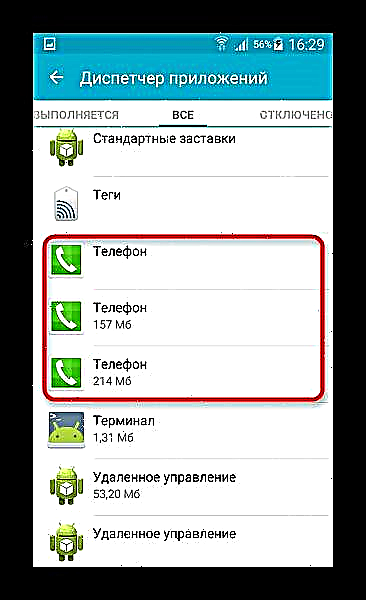
Tapik sa ngalan sa aplikasyon. - Sa tab nga impormasyon, ipadayon ang mga buton Hunong, Hayag nga Cache, "I-clear ang data".


Kung aplikasyon "Telepono" daghang, usba ang pamaagi alang sa matag usa kanila, unya i-reboot ang aparato.
Human sa reboot, ang tanan kinahanglan mobalik sa normal. Apan kung dili kini makatabang, basaha.
Paagi 3: Pag-instalar sa usa ka ikatulo nga partido nga tigpamaba sa dialer
Hapit sa bisan unsang aplikasyon sa sistema, lakip ang usa nga napakyas "Telepono", mahimong mapulihan sa usa ka ikatulo nga partido. Ang kinahanglan nimong buhaton mao ang pagpili sa usa nga angay dinhi o adto sa Play Store ug pangitaa ang mga pulong nga "telepono" o "dialer". Ang pagpili labi ka dato, lakip ang pipila ka mga dialer adunay usa ka gipalapdan nga lista sa mga gipili nga kapilian. Bisan pa, ang software sa third-party dili gihapon matawag nga usa ka kompleto nga solusyon.
Paagi 4: Lisud nga Reset
Ang labi ka radikal nga paagi aron masulbad ang mga problema sa software mao ang pag-reset sa mga setting sa pabrika. I-back up ang hinungdanon nga mga file ug buhata kini nga pamaagi. Kasagaran pagkahuman sa usa ka pag-reset, ang tanan nga mga kasamok nawala.
Gikonsidera namon ang tanan nga posible nga mga solusyon sa sayup nga adunay "com.android.phone". Bisan pa, kung ikaw adunay usa nga butang nga idugang, pag-unsubscribe sa mga komento.